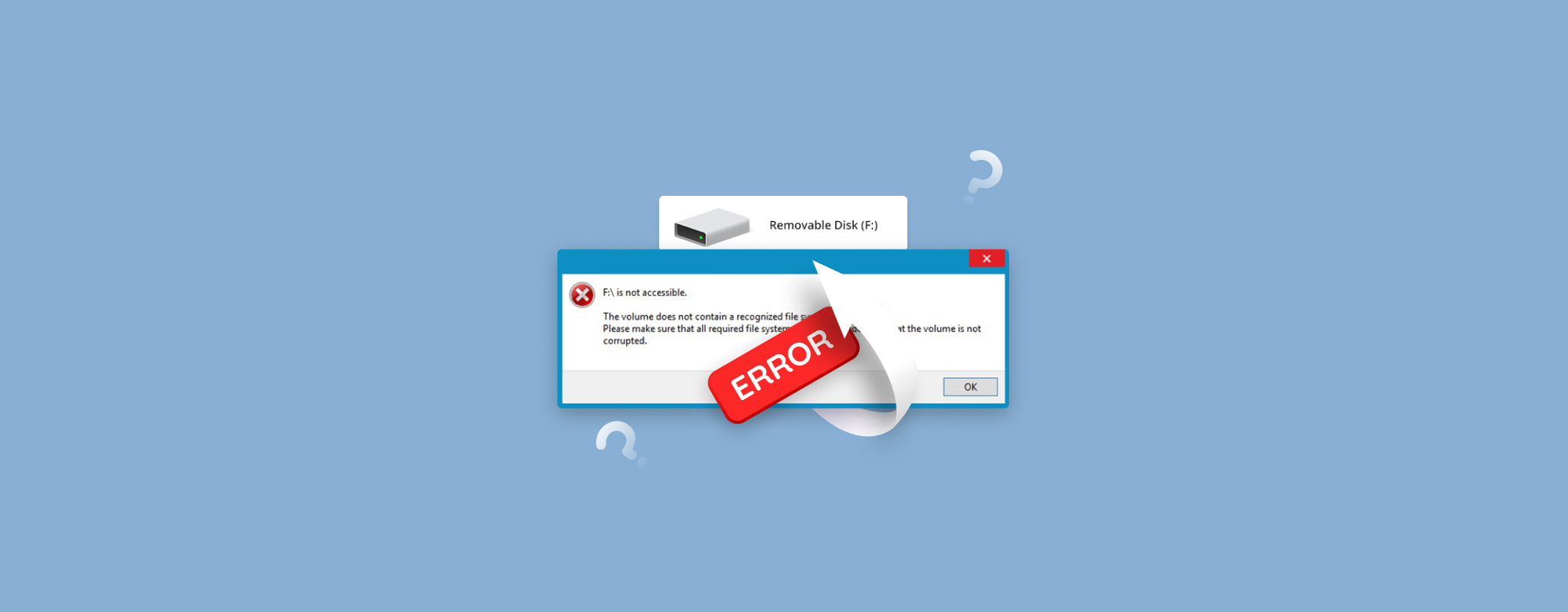 Αντιμετωπίζετε το φοβερό σφάλμα “ο όγκος δεν περιέχει αναγνωρισμένο σύστημα αρχείων”; Είναι εύκολο να αρχίσετε να πανικοβάλλεστε σε αυτή την κατάσταση, δεδομένου ότι δεν μπορείτε να αποκτήσετε πρόσβαση στη συσκευή αποθήκευσης σας και μπορεί να αποκοπείτε από σημαντικές πληροφορίες.
Αντιμετωπίζετε το φοβερό σφάλμα “ο όγκος δεν περιέχει αναγνωρισμένο σύστημα αρχείων”; Είναι εύκολο να αρχίσετε να πανικοβάλλεστε σε αυτή την κατάσταση, δεδομένου ότι δεν μπορείτε να αποκτήσετε πρόσβαση στη συσκευή αποθήκευσης σας και μπορεί να αποκοπείτε από σημαντικές πληροφορίες.
Σε αυτόν τον οδηγό, θα συζητήσουμε τους διάφορους παράγοντες που θα μπορούσαν να οδηγήσουν σε αυτό το σφάλμα, καθώς και τους καλύτερους τρόπους που μπορείτε να το διορθώσετε έτσι ώστε να επαναφέρετε τον σκληρό σας δίσκο σε καλή λειτουργία.
Τι Προκαλεί το Σφάλμα Δίσκου “Ο Τόμος Δεν Περιέχει Αναγνωρισμένο Σύστημα Αρχείων”
Ενώ υπάρχουν αρκετοί λόγοι για τους οποίους ο σκληρός σας δίσκος μπορεί να αντιμετωπίζει το σφάλμα “το σύστημα αρχείων δεν αναγνωρίζεται”, όλοι οδηγούν στο ίδιο αποτέλεσμα. Το λειτουργικό σας σύστημα δεν μπορεί να διαβάσει σωστά το σύστημα αρχείων στη συσκευή αποθήκευσης, καθιστώντας τον τόμο μη προσβάσιμο. Αυτό δεν πρέπει να συγχέεται με το σφάλμα ο σκληρός δίσκος δεν εμφανίζεται στο λειτουργικό σας σύστημα, το οποίο σημαίνει ότι η συσκευή αποθήκευσης δεν ανιχνεύεται καθόλου.
Ακολουθούν ορισμένες από τις πιο κοινές αιτίες του σφάλματος “ο τόμος δεν περιέχει ένα αναγνωρισμένο σύστημα αρχείων” και οι μέθοδοι για την πιθανή επιδιόρθωσή τους:
| Αιτία | Περιγραφή |
| 🔧 Κατεστραμμένος ή απουσιάζων οδηγός συστήματος αρχείων | Ένας “οδηγός” είναι μια ομάδα αρχείων που επιτρέπουν στο λειτουργικό σύστημα ενός υπολογιστή να επικοινωνήσει με τα εξαρτήματά του. Εάν ο οδηγός που είναι υπεύθυνος για τα συστήματα αρχείων είναι κατεστραμμένος ή απουσιάζει, μπορεί να οδηγήσει σε εμφάνιση του σφάλματος “το σύστημα αρχείων δεν αναγνωρίζεται” σε ορισμένους σκληρούς δίσκους. Ενημέρωση των προγραμμάτων οδήγησης του συστήματος αρχείων θα πρέπει να φροντίσει το πρόβλημα αυτό. |
| ☣️ Ιός | Υπολογιστές που έχουν μολυνθεί με ιούς ή κακόβουλο λογισμικό μπορεί να αντιμετωπίσουν πλήθος διαφορετικών προβλημάτων, ένα εκ των οποίων είναι η μη αναγνώριση του σκληρού δίσκου. Η εγκατάσταση ενός προγράμματος αντιμετώπισης ιών/κακόβουλου λογισμικού και σάρωση του υπολογιστή σας θα πρέπει να βοηθήσει. |
| 💿 Κακός τομέας | Κακοί τομείς είναι όταν συγκεκριμένες ομάδες στον χώρο του σκληρού δίσκου σας δεν λειτουργούν σωστά, εμποδίζοντας κάθε δραστηριότητα ανάγνωσης ή εγγραφής. Αυτό θα μπορούσε να οφείλεται σε κατασκευαστικό ελάττωμα ή φυσιολογική φθορά και μπορεί να είναι η αιτία του προβλήματος “το σύστημα αρχείων δεν αναγνωρίζεται”. Εκτέλεση του εργαλείου CHKDSK και η αποσυγκρότηση ή η μορφοποίηση του δίσκου είναι μερικοί τρόποι με τους οποίους ίσως μπορέσετε να επιδιορθώσετε ζητήματα συστήματος αρχείων όπως αυτά. |
| 🔗 Πρόβλημα συμβατότητας | Μπορεί να αντιμετωπίζετε το σφάλμα “ο τόμος δεν περιέχει αναγνωρισμένο σύστημα αρχείων” απλά επειδή ο σκληρός δίσκος χρησιμοποιεί ένα σύστημα αρχείων που δεν υποστηρίζεται από το λειτουργικό σύστημα του υπολογιστή. Οι μηχανές Windows, για παράδειγμα, δεν είναι ικανές να έχουν πρόσβαση σε σκληρούς δίσκους με ορισμένα συστήματα αρχείων Mac ή Linux, όπως Ext4, XFS ή APFS. |
| 🗂️ Ζημιά στο σύστημα αρχείων | Υπάρχουν πολλοί παράγοντες που μπορούν να οδηγήσουν σε ζημιά/διάβρωση ενός συστήματος αρχείων. Σε αυτούς περιλαμβάνονται η απότομη αποσύνδεση της συσκευής αποθήκευσης, η ξαφνική διακοπή ρεύματος, τα σφάλματα του λειτουργικού συστήματος, και άλλα. Για να επιδιορθώσετε έναν σκληρό δίσκο με ζημιά/διάβρωση στο σύστημα αρχείων, μπορείτε να δοκιμάσετε να χρησιμοποιήσετε το Εργαλείο Ελέγχου Σφαλμάτων των Windows ή να μορφοποιήσετε τη συσκευή. |
| 💾 Λάθος μορφοποίηση δίσκου | Τα σφάλματα που δηλώνουν ότι το σύστημα αρχείων σας δεν αναγνωρίζεται μπορεί να εμφανιστούν αν μορφοποιήσετε ένα σκληρό δίσκο αλλά η διαδικασία δεν ολοκληρωθεί σωστά. Για τέτοιες περιπτώσεις, είναι καλύτερο να επαναμορφοποιήσετε τον δίσκο και να βεβαιωθείτε ότι έχει ολοκληρωθεί επιτυχώς. |
| 🔨 Φυσική ζημιά | Ένας σκληρός δίσκος που έχει υποστεί σημαντική φυσική ζημιά μπορεί να είναι ευάλωτος σε ένα πλήθος ζητημάτων, συμπεριλαμβανομένης της μη αναγνώρισης από ένα λειτουργικό σύστημα. |
| ↔ Λάθος αποσύνδεση | Η αποσύνδεση ενός σκληρού δίσκου από τον υπολογιστή σας πριν να είναι έτοιμος μπορεί να προκαλέσει το σφάλμα “το σύστημα αρχείων δεν αναγνωρίζεται”. Αυτό γενικά οδηγεί σε διαφθορά, πράγμα που σημαίνει ότι θα πρέπει να χρησιμοποιήσετε το Εργαλείο Ελέγχου Σφαλμάτων των Windows ή Έλεγχος και επισκευή σκληρού δίσκου για να δείτε αν μπορεί να διορθώσει το πρόβλημα. |
| 🔌 Λάθος τερματισμός του συστήματος | Παρόμοιο με την λανθασμένη αποσύνδεση, ο ξαφνικός τερματισμός του υπολογιστή σας πριν να είναι έτοιμος μπορεί να προκαλέσει διαφθορά στον σκληρό δίσκο σας. Εάν το σφάλμα “ο τόμος δεν περιέχει αναγνωρισμένο σύστημα αρχείων” εμφανιστεί μετά από αυτό, δοκιμάστε να χρησιμοποιήσετε το Εργαλείο ελέγχου σφαλμάτων ή CHKDSK για να δείτε αν μπορεί να επιδιορθώσετε το πρόβλημα. |
Πώς να Ανακτήσετε Δεδομένα από Ένα Volume με Μη Αναγνωρισμένο Σύστημα Αρχείων
Σε περίπτωση που προσπαθείτε να ανακτήσετε δεδομένα από έναν σκληρό δίσκο με μη αναγνωρισμένο σύστημα αρχείων, υπάρχουν ορισμένα κορυφαία προγράμματα ανάκτησης δεδομένων ικανά να σαρώσουν συσκευές αποθήκευσης που είναι απροσπέλαστες από το λειτουργικό σύστημα του υπολογιστή σας.
Λάβετε υπόψη ότι συνιστάται ιδιαίτερα να δημιουργήσετε ένα αντίγραφο ασφαλείας byte προς byte του δίσκου και να ανακτήσετε δεδομένα από εκεί αντ’ αυτού, υπό την προϋπόθεση ότι ο όγκος δεν είναι πολύ μεγάλος. Αυτό βοηθά στην πρόληψη περαιτέρω απώλειας δεδομένων.
Σημείωση: Εάν αντιμετωπίζετε το σφάλμα σε έναν αφαιρούμενο δίσκο, όπως ένα USB stick ή έναν εξωτερικό σκληρό δίσκο, μπορείτε να δοκιμάσετε να το συνδέσετε στη συσκευή στην οποία λειτούργησε τελευταία φορά σωστά. Το πρόβλημα μπορεί να έχει προκύψει λόγω της διαφοράς στα συστήματα αρχείων.
Disk Drill Το είναι μια εξαιρετική επιλογή διάσωσης που διαθέτει εξαιρετικά ποσοστά ανάκτησης, γρήγορους σαρωτές δίσκου και ένα περιβάλλον εργασίας σχεδιασμένο τόσο για αρχάριους όσο και για έμπειρους χρήστες. Λειτουργεί με μια μεγάλη γκάμα συσκευών και συστημάτων αρχείων και μπορεί να ανακτήσει σχεδόν οποιαδήποτε μορφή αρχείου. Διαθέτει ακόμη και μια ενσωματωμένη λειτουργία αντιγραφής byte-to-byte, οπότε θα πετύχετε δύο στόχους με μία κίνηση.
Για να ολοκληρώσετε, μπορείτε να εγκαταστήσετε τη δοκιμαστική έκδοση της εφαρμογής για να δοκιμάσετε όλες τις λειτουργίες της και να ανακτήσετε έως 500 MB (για χρήστες Windows) χωρίς να ξοδέψετε χρήματα.
Ορίστε πώς να ανακτήσετε δεδομένα από έναν τόμο με μη αναγνωρισμένο σύστημα αρχείων χρησιμοποιώντας το Disk Drill:
- Για να ξεκινήσετε, λήψη το αρχείο εγκατάστασης του Disk Drill από την ιστοσελίδα των Cleverfiles και εγκαταστήστε το στον υπολογιστή σας.
- Ξεκινήστε το πρόγραμμα, στη συνέχεια επιλέξτε τον αποθηκευτικό σας μέσο από τη λίστα των διαθέσιμων συσκευών και κάντε κλικ στο κουμπί “Αναζήτηση για χαμένα δεδομένα”.
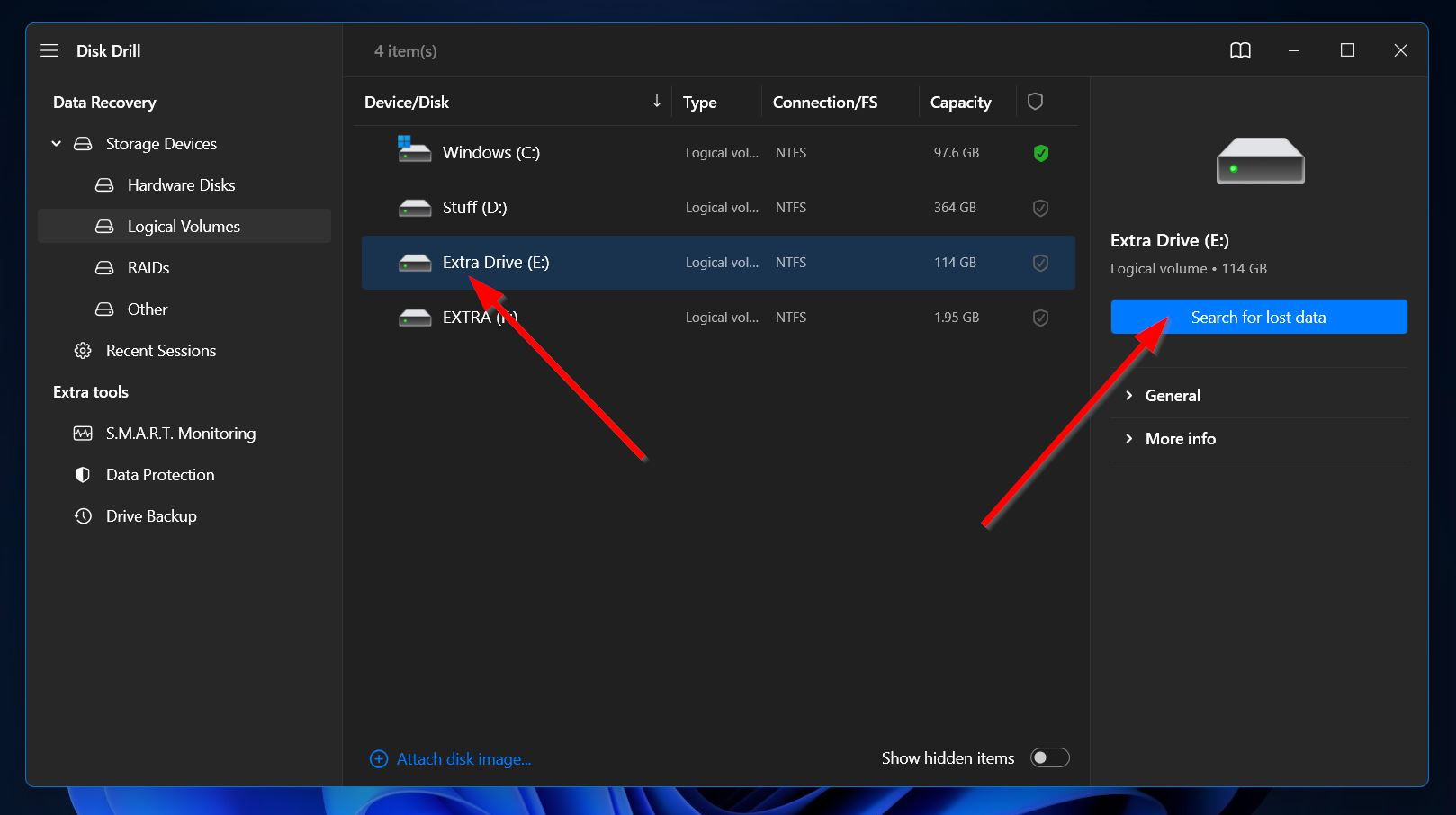
- Μετά από αυτό, η διαδικασία σάρωσης θα ξεκινήσει. Ενώ περιμένετε, μπορείτε να κάνετε κλικ στο κουμπί “Ανασκόπηση των βρεθέντων αρχείων” στην επάνω δεξιά γωνία για να μεταβείτε στην ενότητα αποτελεσμάτων, καθώς η σάρωση συνεχίζεται. Διαφορετικά, απλά περιμένετε να ολοκληρωθεί η διαδικασία και κάντε κλικ στο ίδιο κουμπί για να συνεχίσετε.
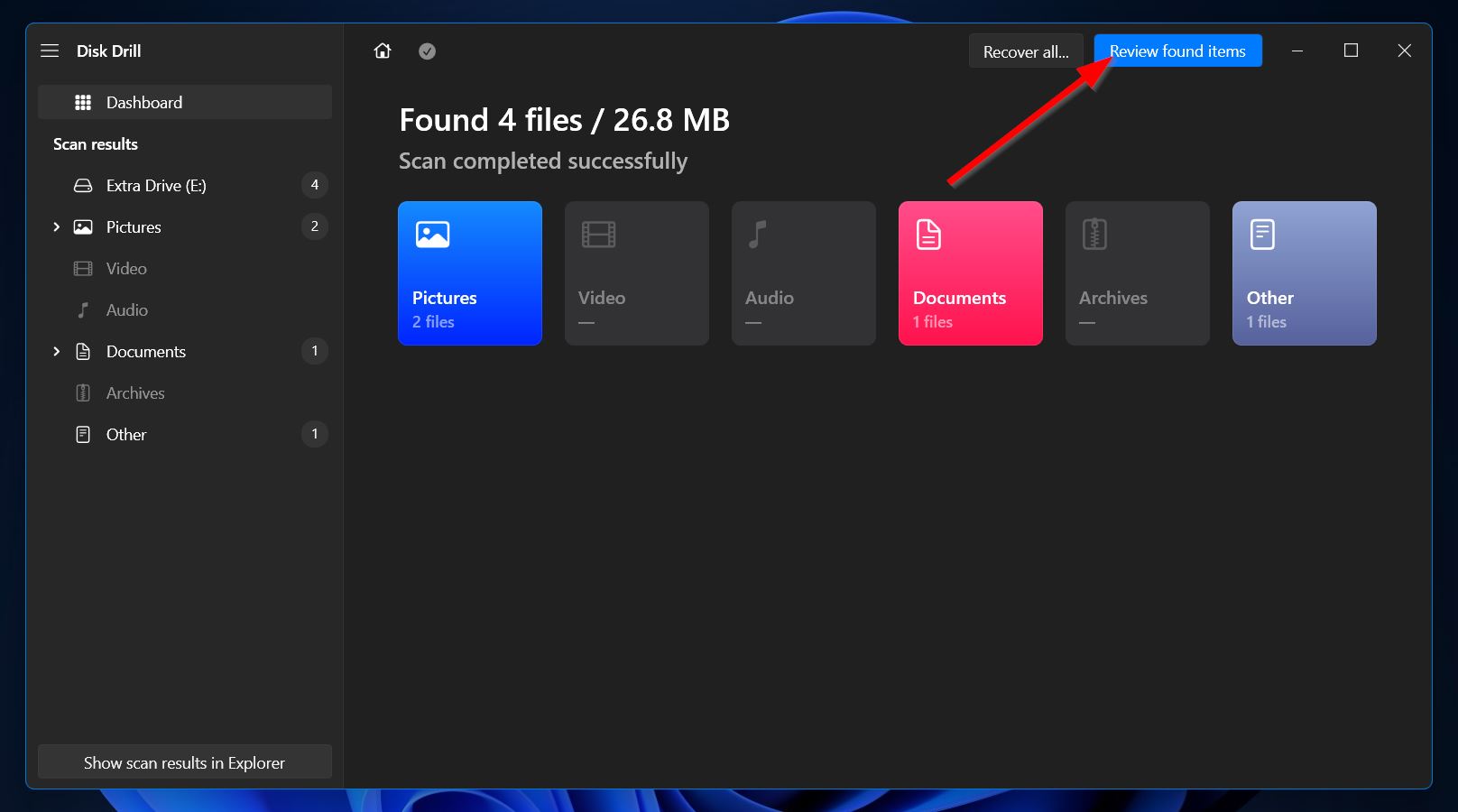
- Στην ενότητα αποτελεσμάτων, θα πρέπει να δείτε μια κατηγορία με την ετικέτα “Υφιστάμενα.” Αυτή περιέχει έναν φάκελο με όλα τα αρχεία που είναι προς το παρόν διαθέσιμα στην αποθηκευτική σας συσκευή. Σημειώστε το φάκελο τσεκάροντας το κουτί επιλογής δίπλα στο όνομα του φακέλου, στη συνέχεια πατήστε το κουμπί “Ανάκτηση” στην κάτω δεξιά γωνία. Αν ψάχνετε να ανακτήσετε συγκεκριμένα αρχεία, μπορείτε να περιηγηθείτε στο φάκελο και να επιλέξετε μόνο τα αρχεία που χρειάζεστε.
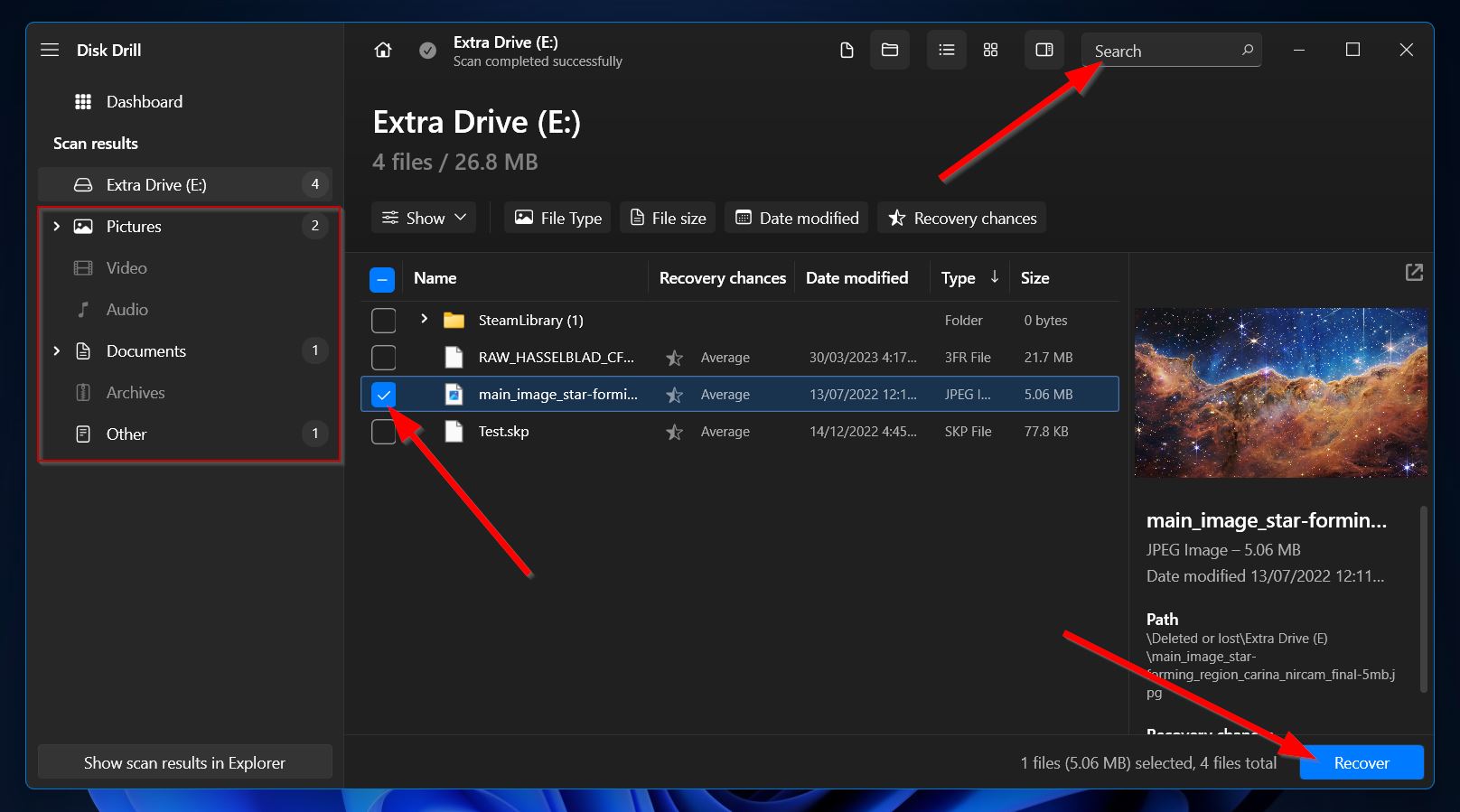
- Κάνοντας κλικ, θα δείτε ένα μικρό αναδυόμενο παράθυρο όπου θα πρέπει να εισάγετε τον φάκελο τοποθεσίας για τα ανακτημένα αρχεία σας. Φυσικά, αυτό πρέπει να γίνει σε διαφορετική μονάδα από αυτήν από την οποία ανακτάτε. Κάντε κλικ στο “Επόμενο” όταν είστε έτοιμοι.
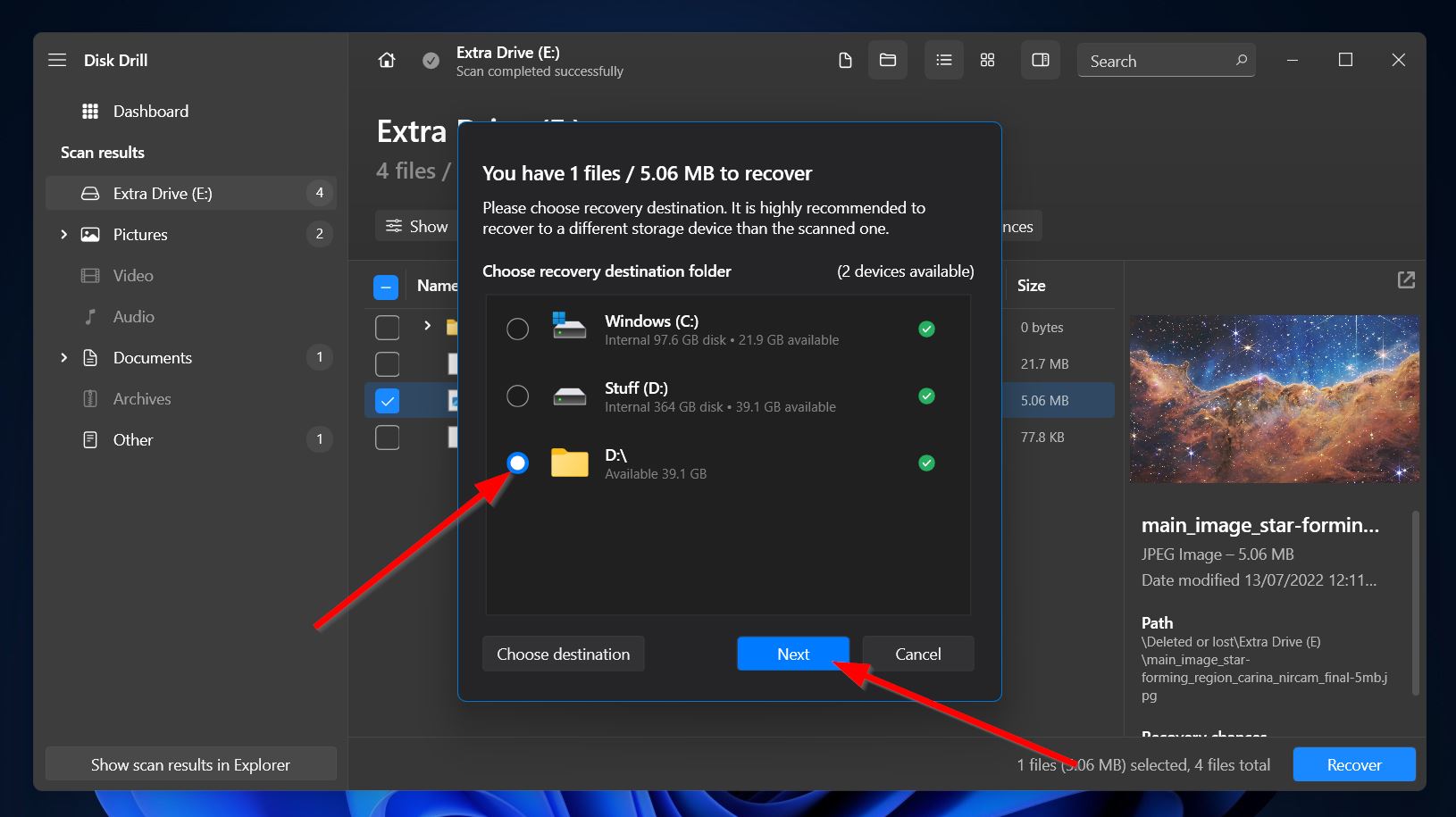
- Το Disk Drill θα κάνει τώρα το καλύτερο δυνατό για να αποκαταστήσει τα επιλεγμένα σας αρχεία. Μόλις ολοκληρωθεί επιτυχώς, θα δείτε μια οθόνη ολοκλήρωσης με ένα κουμπί με την ετικέτα “Εμφάνιση των ανακτηθέντων δεδομένων στην Εξερεύνηση.” Κάνοντας κλικ θα μεταφερθείτε κατευθείαν στα διασωθέντα αρχεία σας.
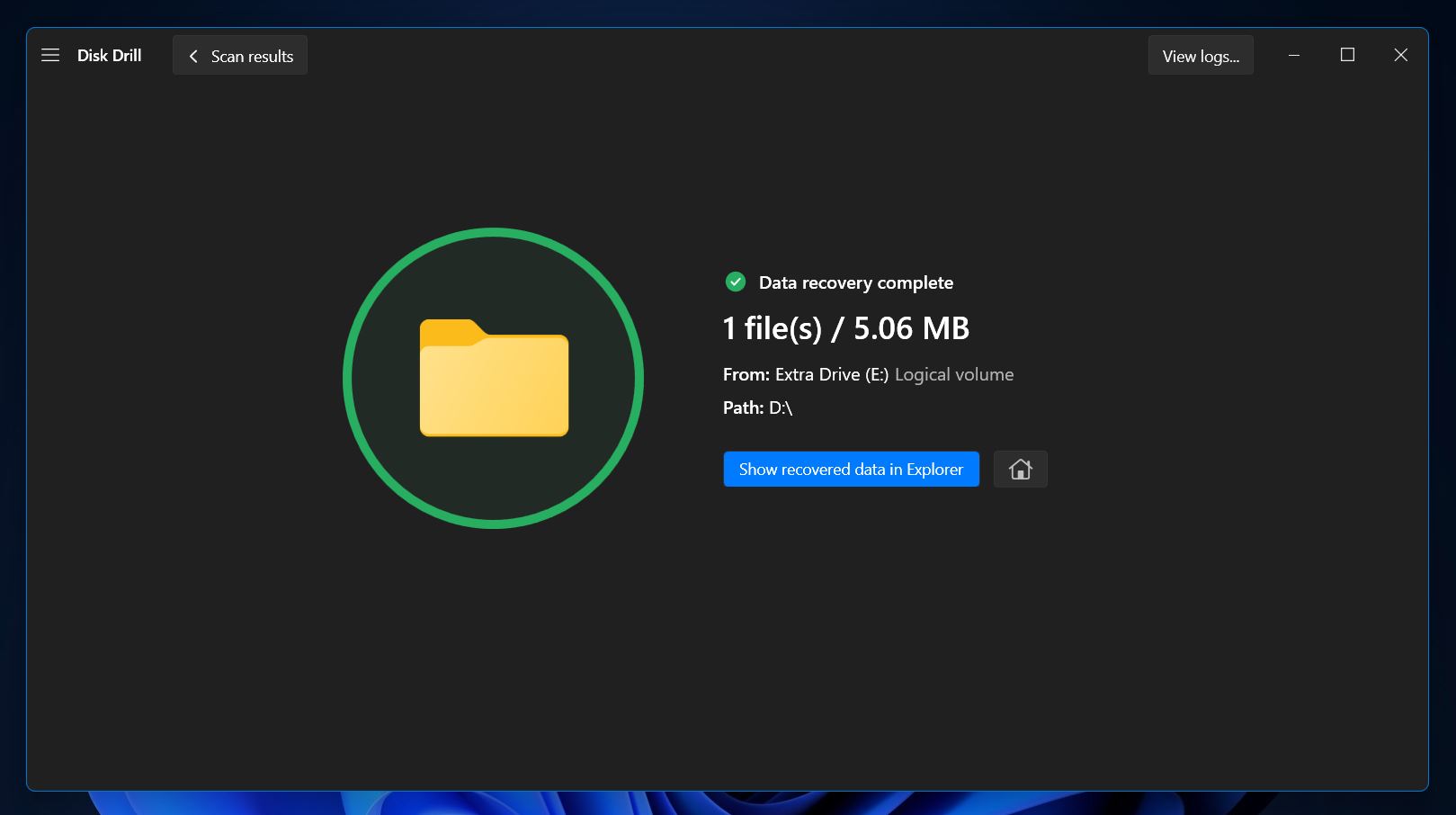
Πώς να Διορθώσετε το Σφάλμα ‘Ο Τόμος Δεν Περιέχει Αναγνωρισμένο Σύστημα Αρχείων’
Υπάρχουν αρκετές διορθώσεις που μπορείτε να δοκιμάσετε για να επιδιορθώσετε το σφάλμα “ο τόμος δεν περιέχει αναγνωρισμένο σύστημα αρχείων” που ταλαιπωρεί το σκληρό σας δίσκο. Αυτό κυμαίνεται από τη χρήση ενσωματωμένων εργαλείων του λειτουργικού συστήματος ή λύσεων τρίτου κατασκευαστή μέχρι τη μορφοποίηση του δίσκου σας σε ακραίες περιπτώσεις.
Μέθοδος 1: Σάρωση της Μονάδας Δίσκου για Σφάλματα
Τα Windows διαθέτουν ένα ενσωματωμένο εργαλείο ελέγχου σφαλμάτων που σαρώνει ένα αποθηκευτικό μέσο για κακούς τομείς και προβλήματα στο σύστημα αρχείων και στη συνέχεια προσπαθεί να τα διορθώσει. Δείτε πώς να το χρησιμοποιήσετε:
- Πρώτα, πληκτρολογήστε “PowerShell” στη λειτουργία αναζήτησης της γραμμής εργασιών των Windows, στη συνέχεια κάντε δεξί κλικ στην κορυφαία επιλογή και επιλέξτε “Εκτέλεση ως διαχειριστής.”
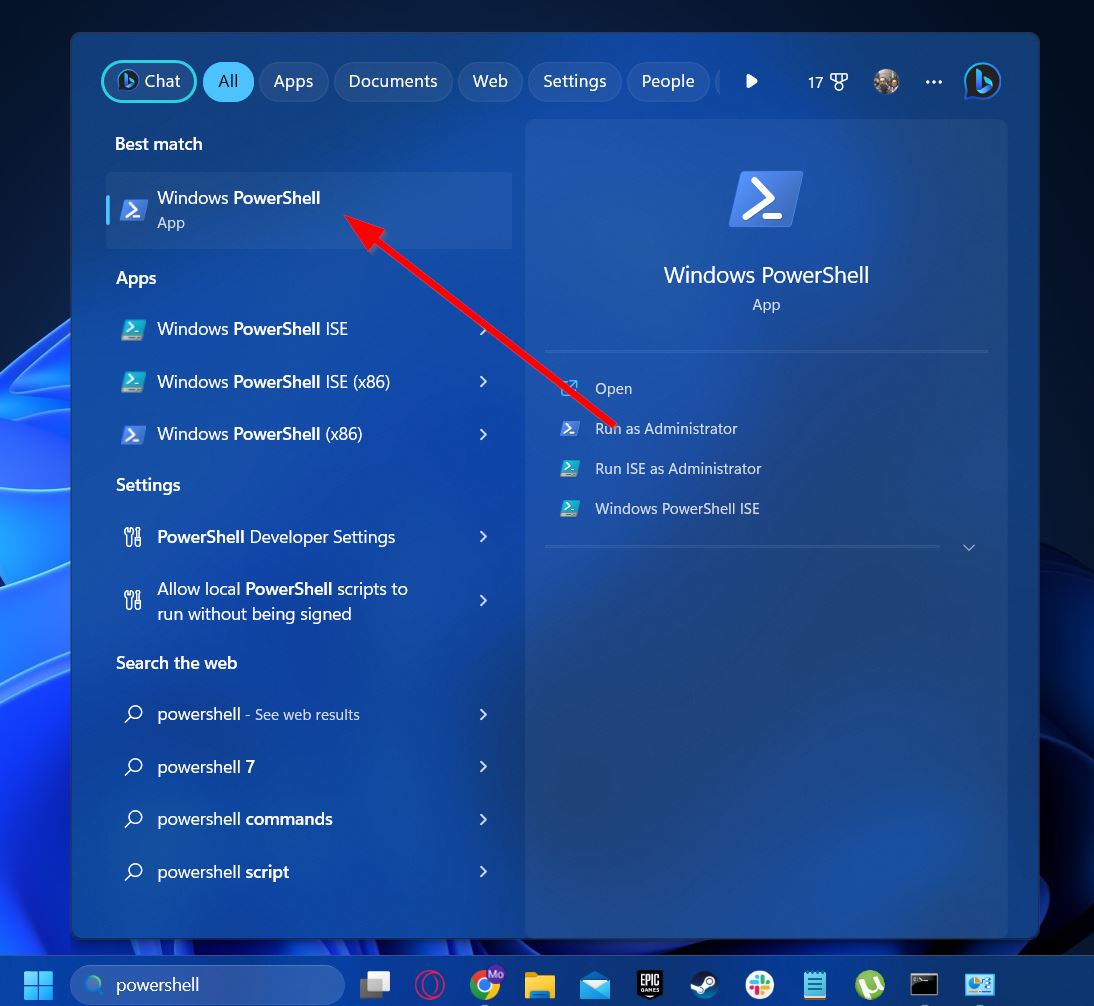
- Στη συνέχεια, πληκτρολογήστε την εντολή “Repair-Volume -DriveLetter (το γράμμα του σκληρού σας δίσκου).” Στην περίπτωσή μας, κάνουμε σάρωση του δίσκου “f,” οπότε η εντολή μας θα ήταν “Repair-Volume -DriveLetter f.” Πατήστε “Enter” για να εκτελέσετε την εντολή.
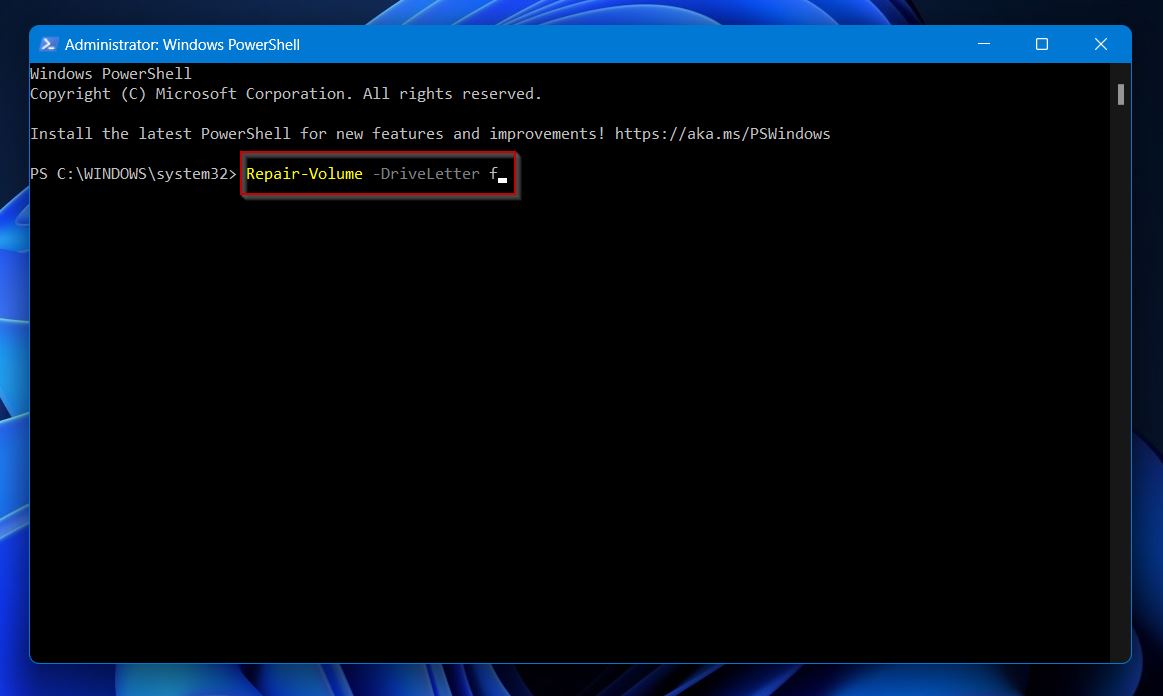
- Το εργαλείο ελέγχου σφαλμάτων θα σαρώσει τώρα τον δίσκο για σφάλματα και θα τα επιδιορθώσει εάν είναι εφικτό.
Μέθοδος 2: Εκτελέστε την εντολή SFC στο CMD
Το SFC σημαίνει “Έλεγχος Αρχείων Συστήματος” και είναι ένα εργαλείο των Windows που επισκευάζει κατεστραμμένα αρχεία συστήματος που μπορεί να προκαλούν το σφάλμα “το σύστημα αρχείων δεν αναγνωρίζεται”. Για να εκτελέσετε μια εντολή SFC στο CMD, απλά ακολουθήστε τα παρακάτω βήματα:
- Για να ξεκινήσετε, πατήστε ταυτόχρονα τα πλήκτρα “Windows” + “R” για να εμφανιστεί η εντολή “Εκτέλεση”, στη συνέχεια πληκτρολογήστε “cmd” και πατήστε “Ctrl” + “Shift” + “Enter.”
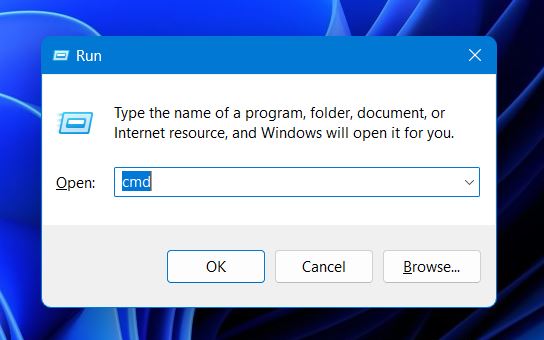
- Στη συνέχεια, πληκτρολογήστε “sfc /scannow” και πατήστε “Enter.”
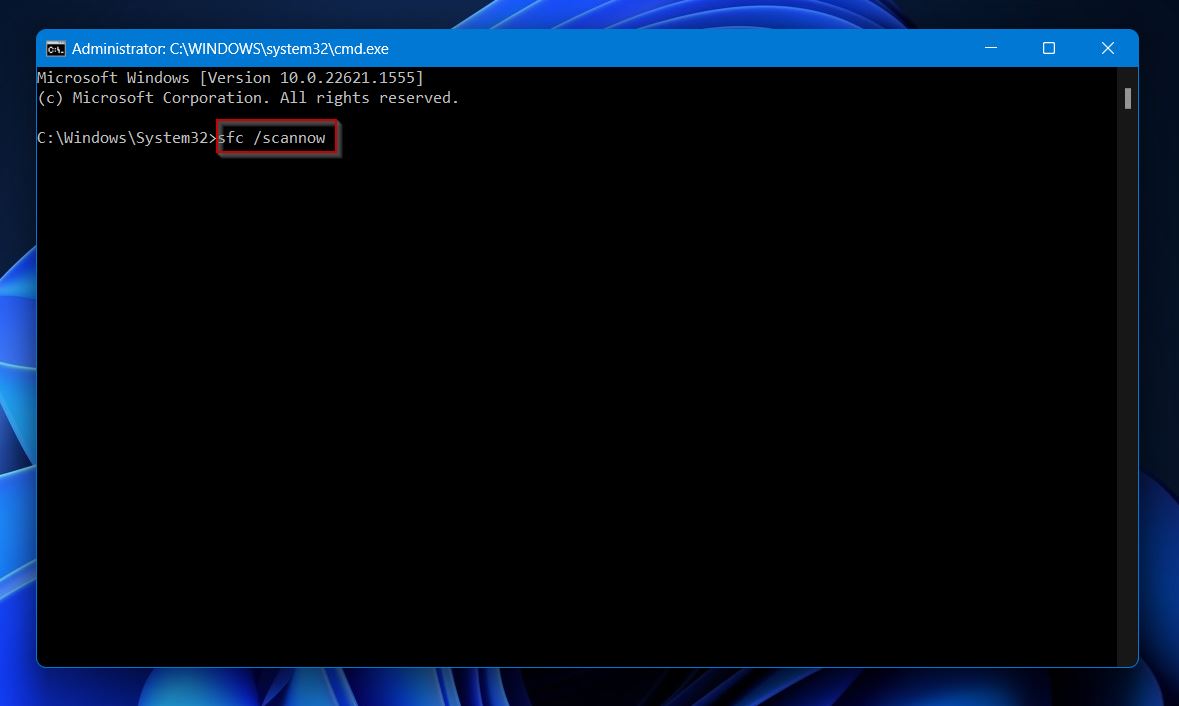
- Το SFC θα ξεκινήσει να ελέγχει το λειτουργικό σας σύστημα για σφάλματα και θα επιδιορθώσει οποιαδήποτε κατεστραμμένα αρχεία.
Μέθοδος 3: Διορθώστε τη Διαφθορά του Δίσκου με την Εντολή CHKDSK
Το CHKDSK (Check Disk) είναι ένα ακόμη ενσωματωμένο εργαλείο των Windows που σαρώνει την ακεραιότητα ενός σκληρού δίσκου και προσπαθεί να διορθώσει τυχόν προβλήματα συστήματος που εντοπίζει, συμπεριλαμβανομένων των σφαλμάτων όγκου δίσκου και των κακών τομέων. Χρησιμοποιώντας αυτό το εργαλείο μπορεί να επιδιορθωθεί το σφάλμα “ο όγκος δεν περιέχει αναγνωρισμένο σύστημα αρχείων” που ταλαιπωρεί τον σκληρό σας δίσκο.
Ακολουθεί ένας σύντομος και εύκολος οδηγός βήμα-βήμα για το πώς να εκκινήσετε το CHKDSK:
- Αρχικά, πατήστε τα πλήκτρα “Windows” + “R” ταυτόχρονα για να εμφανίσετε την εντολή “Εκτέλεση,” στη συνέχεια πληκτρολογήστε “cmd” και πατήστε “Ctrl” + “Shift” + “Enter.”
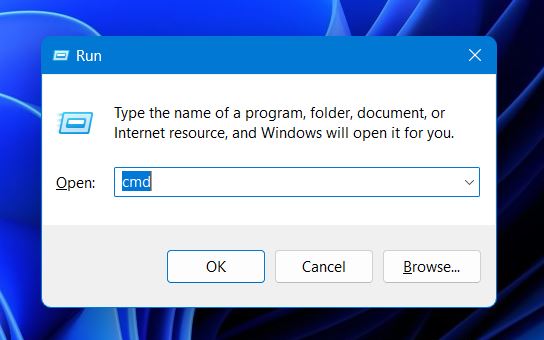
- Έπειτα, πληκτρολογήστε “chkdsk” ακολουθούμενο από το γράμμα του δίσκου του επηρεασμένου τόμου.
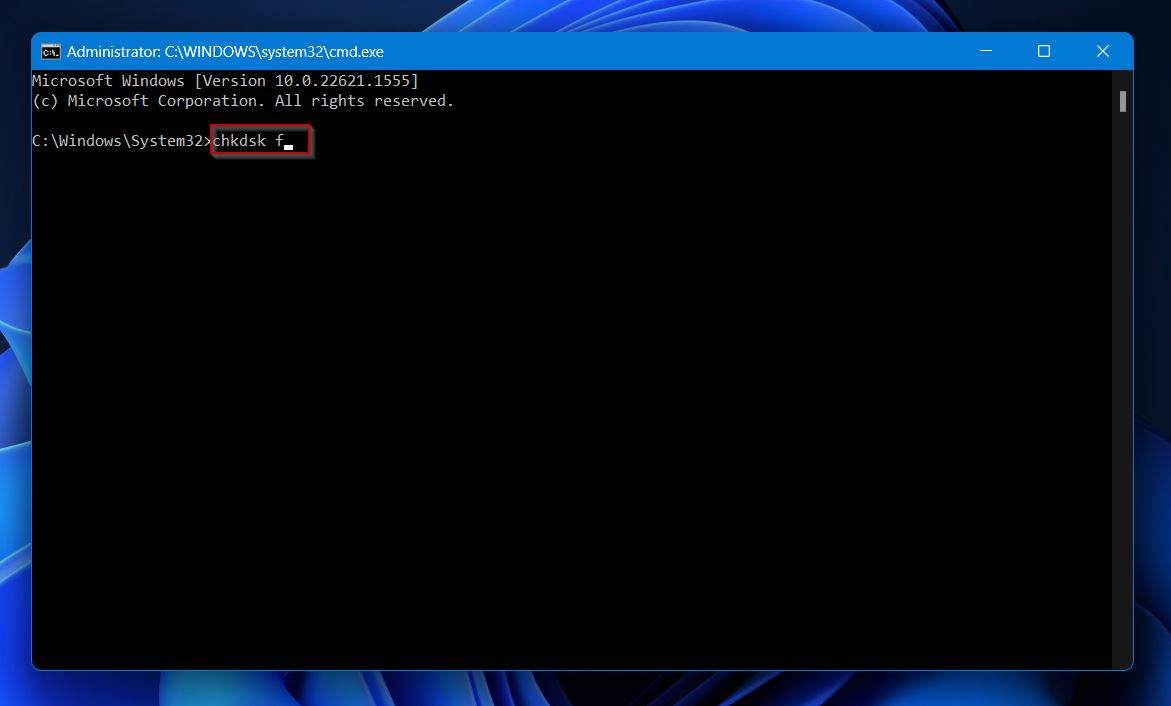
- Μετά από αυτό, το CHKDSK θα σαρώσει τώρα τη συσκευή και θα επιδιορθώσει τυχόν προβλήματα εντός του πεδίου του.
Μέθοδος 4: Ενημέρωση ενός Οδηγού Δίσκου
Οι παρωχημένοι ή κατεστραμμένοι δίσκοι είναι ένας άλλος λόγος που μπορεί να συναντάτε το σφάλμα απροσδιόριστου συστήματος αρχείων. Εάν ναι, θα θέλετε να ενημερώσετε τον οδηγό δίσκου σας. Να πώς να το κάνετε:
- Για να ξεκινήσετε, πληκτρολογήστε “Διαχείριση Συσκευών” στη δυνατότητα αναζήτησης της γραμμής εργασιών των Windows και επιλέξτε την κορυφαία επιλογή.
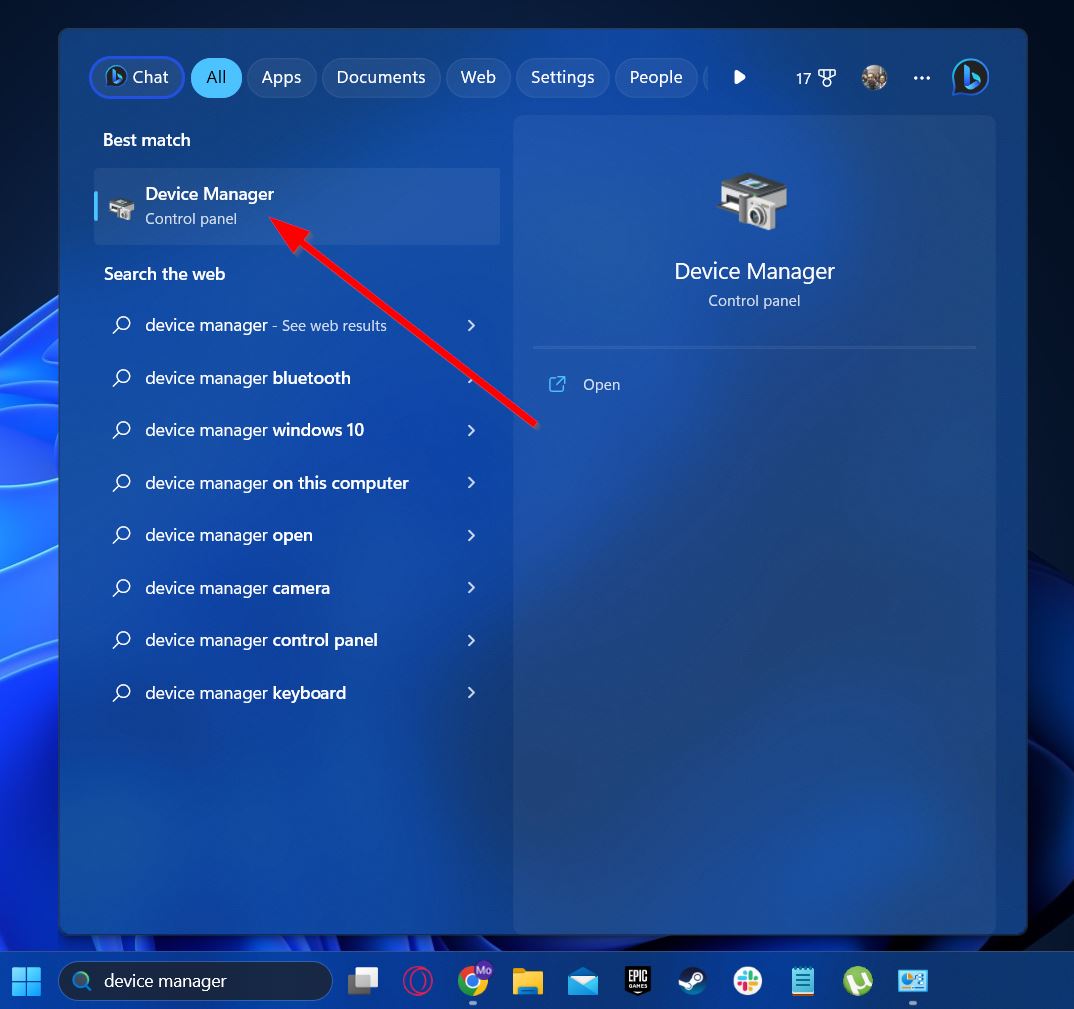
- Στη συνέχεια, επεκτείνετε την κατηγορία “Μονάδες Δίσκου”, κάντε δεξί κλικ στη συσκευή που έχει επηρεαστεί και επιλέξτε την επιλογή “Ενημέρωση προγράμματος οδήγησης”.
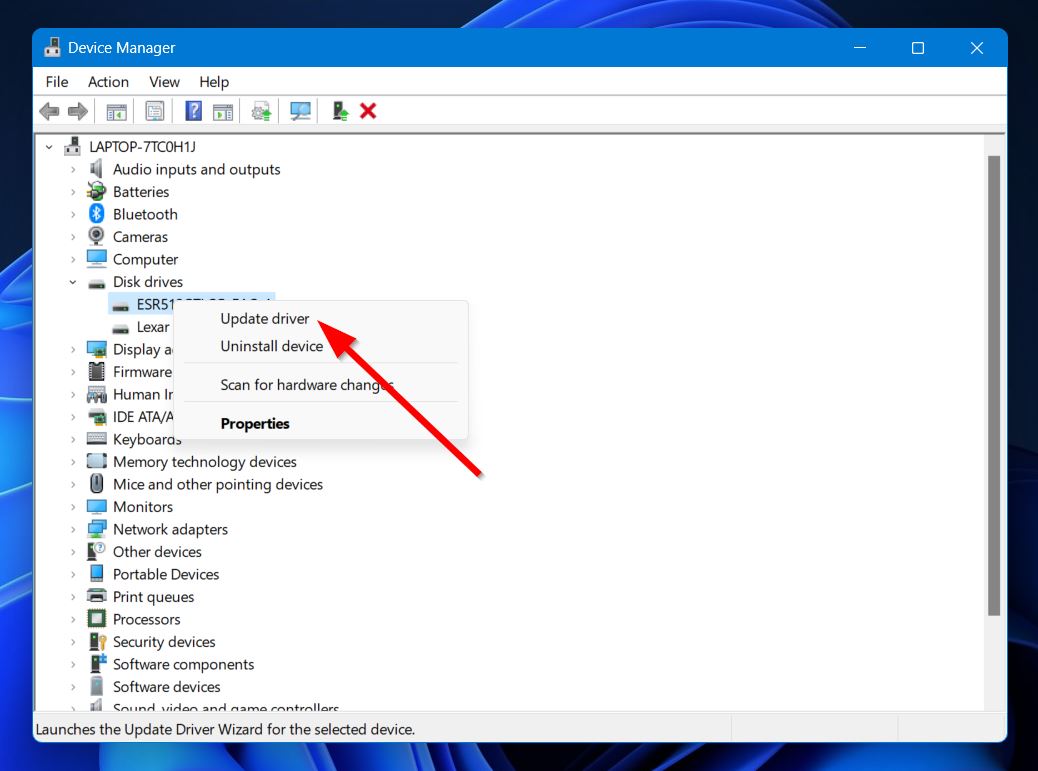
- Επιλέξτε την επιλογή “Αναζήτηση αυτόματα για προγράμματα οδήγησης”, και τα Windows θα αναλάβουν τα υπόλοιπα.
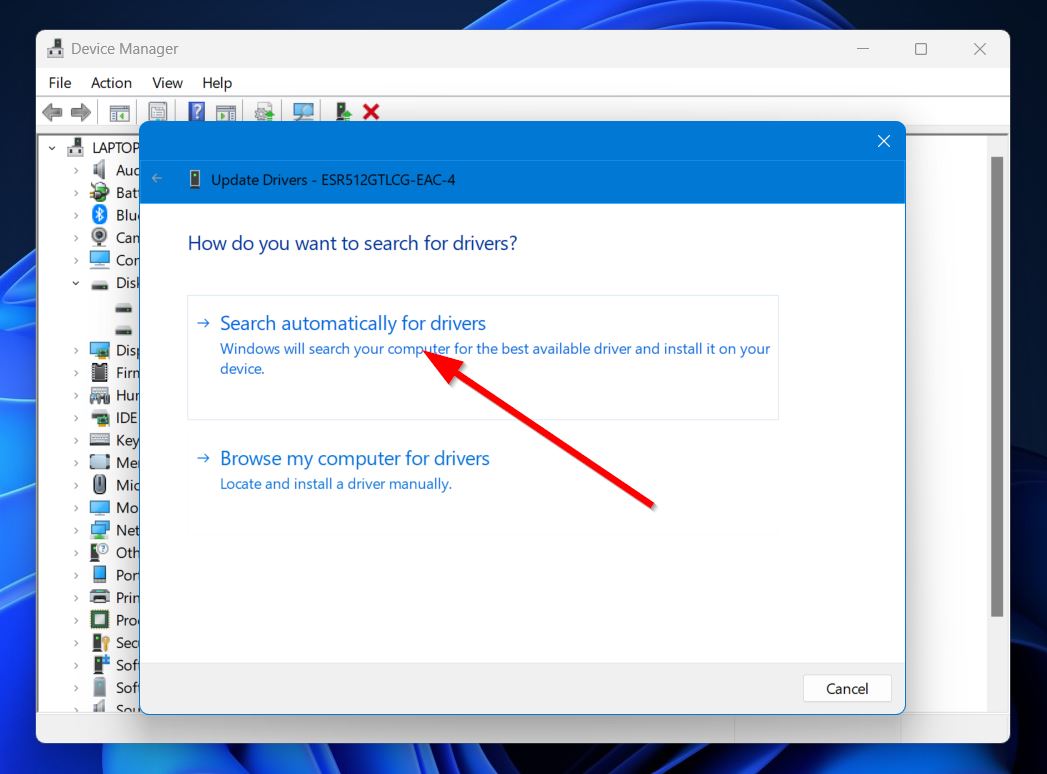
Μέθοδος 5: Σαρώστε τον Δίσκο με Λογισμικό Antivirus
Το μήνυμα «ο τόμος δεν περιέχει αναγνωρισμένο σύστημα αρχείων» είναι ένα από πολλά διαφορετικά προβλήματα που μπορεί να προκληθούν από μια επίθεση ιού ή κακόβουλου λογισμικού στον υπολογιστή σας. Για να είστε ασφαλείς, είναι καλύτερο να εγκαταστήσετε ένα αξιόπιστο πρόγραμμα antivirus στον υπολογιστή σας και να πραγματοποιήσετε έναν λεπτομερή σάρωση για να εξαλείψετε τυχόν ιούς που προκαλούν ζημιές. Το Microsoft Defender είναι ένα παράδειγμα γνωστού προγράμματος antivirus που συνοδεύεται από τα λειτουργικά συστήματα της εταιρείας από τα Windows XP και μεταγενέστερα.
Μέθοδος 6: Χρησιμοποιήστε τη λειτουργία Επαναφοράς Συστήματος των Windows
Η Επαναφορά Συστήματος είναι μια δυνατότητα των Windows που επιτρέπει στους χρήστες να επαναφέρουν τα αρχεία και τις ρυθμίσεις του λειτουργικού τους συστήματος σε ένα προηγούμενο σημείο δημιουργίας αντιγράφων ασφαλείας. Αυτό χρησιμοποιείται συχνά για την επαναφορά του υπολογιστή σε λειτουργική κατάσταση μετά από σοβαρά προβλήματα. Σε αυτήν την περίπτωση, ο υπολογιστής σας θα επιστραφεί σε μια κατάσταση όπου το σφάλμα δεν υπήρχε.
Λάβετε υπόψη ότι πρέπει να υπάρχει διαθέσιμο ένα σημείο επαναφοράς για να εκτελεστεί αυτή η λειτουργία. Για να χρησιμοποιήσετε το Windows System Restore, απλώς ακολουθήστε τα παρακάτω βήματα:
- Πληκτρολογήστε “recovery” στη λειτουργία αναζήτησης της γραμμής εργασιών των Windows και επιλέξτε την επιλογή με το ίδιο όνομα.
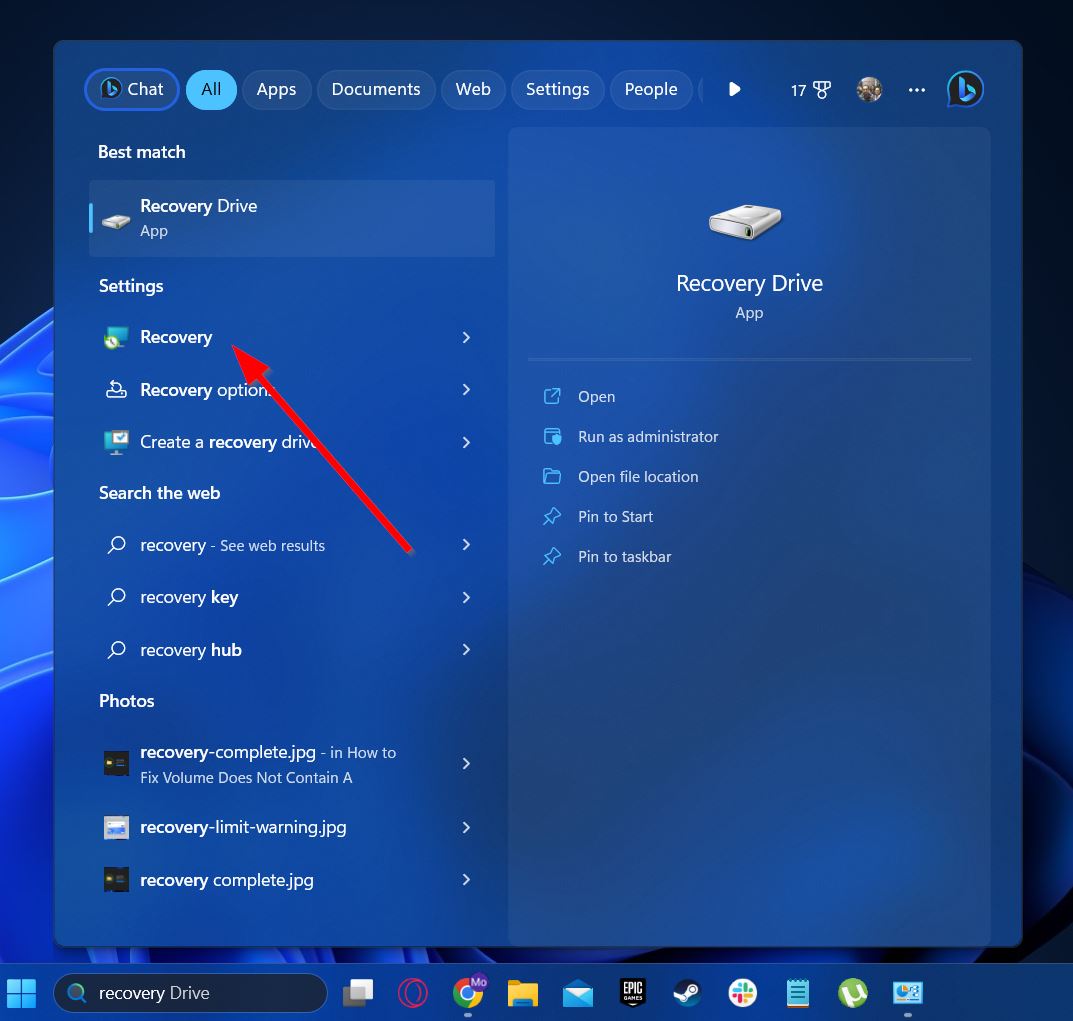
- Στη συνέχεια, κάντε κλικ στο “Άνοιγμα Επαναφοράς Συστήματος.”
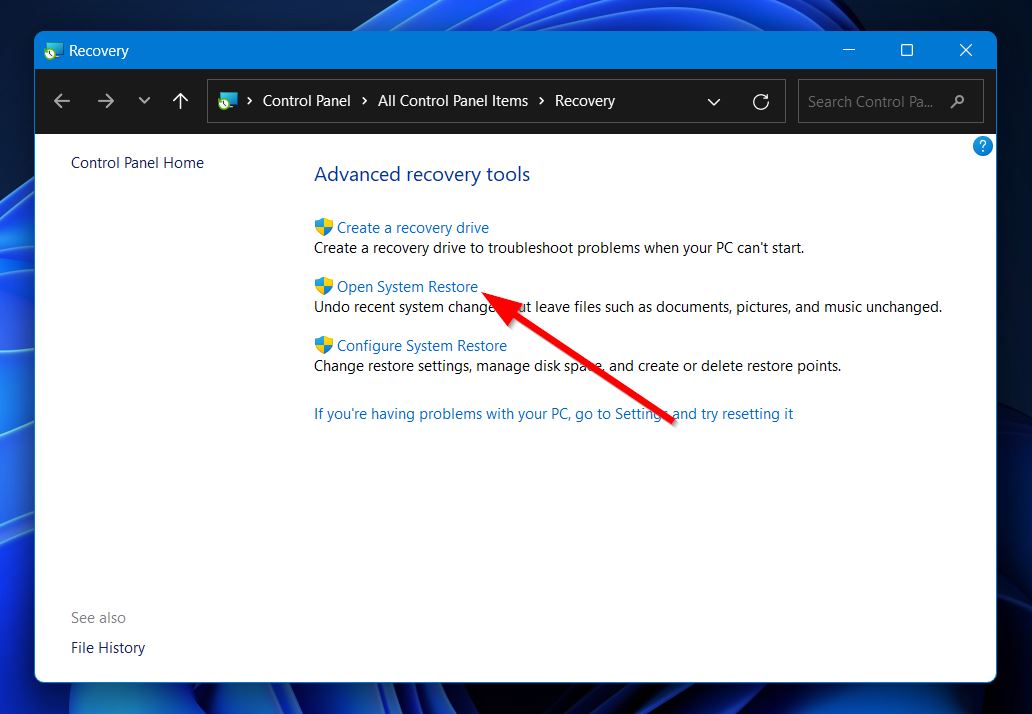
- Κάντε κλικ στο “Επόμενο” στην πρώτη οθόνη, στη συνέχεια επιλέξτε ένα κατάλληλο σημείο επαναφοράς από τη λίστα. Από εκεί, κάντε κλικ στο “Επόμενο” για να προχωρήσετε.
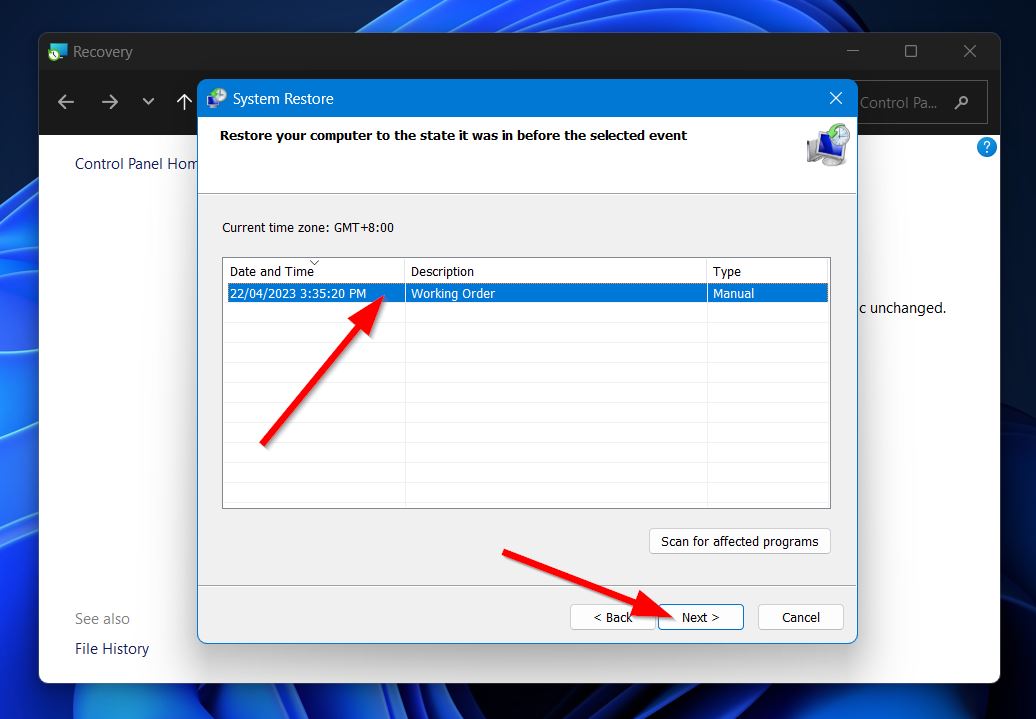
- Μετά από αυτό, πατήστε “Τέλος” και η Επαναφορά Συστήματος θα προχωρήσει στην επαναφορά του λειτουργικού σας συστήματος χρησιμοποιώντας το επιλεγμένο σημείο επαναφοράς.
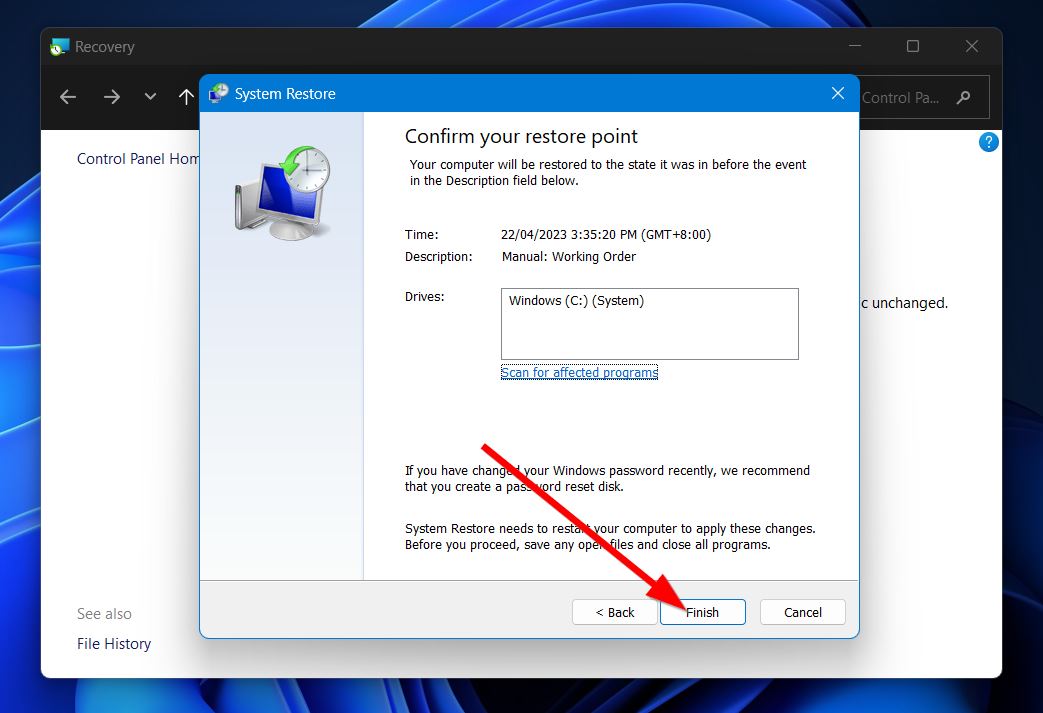
Μέθοδος 7: Μορφοποίηση ενός Τόμου Δίσκου με Σφάλμα
Εάν όλα τα άλλα αποτύχουν, η καλύτερη επιλογή σας είναι να διαμόρφωση του δίσκου που αντιμετωπίζει το σφάλμα “το σύστημα αρχείων δεν αναγνωρίζεται”. Για να εκτελέσετε τη μορφοποίηση χρησιμοποιώντας το εργαλείο Diskpart των Windows, εδώ είναι τι μπορείτε να κάνετε:
- Πατήστε τα πλήκτρα “Windows” + “R” ταυτόχρονα για να εμφανιστεί η εντολή “Εκτέλεση”, στη συνέχεια πληκτρολογήστε “diskpart” και πατήστε “Ctrl” + “Shift” + “Enter.”
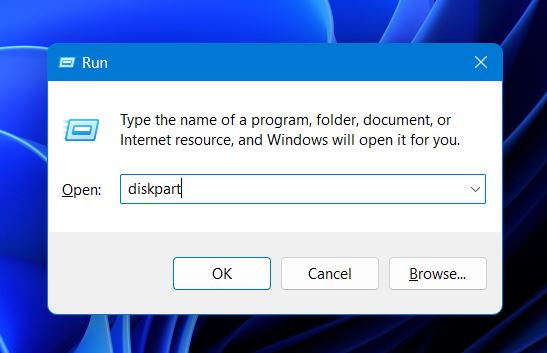
- Στη συνέχεια, πληκτρολογήστε “list disk” και πατήστε “Enter.”
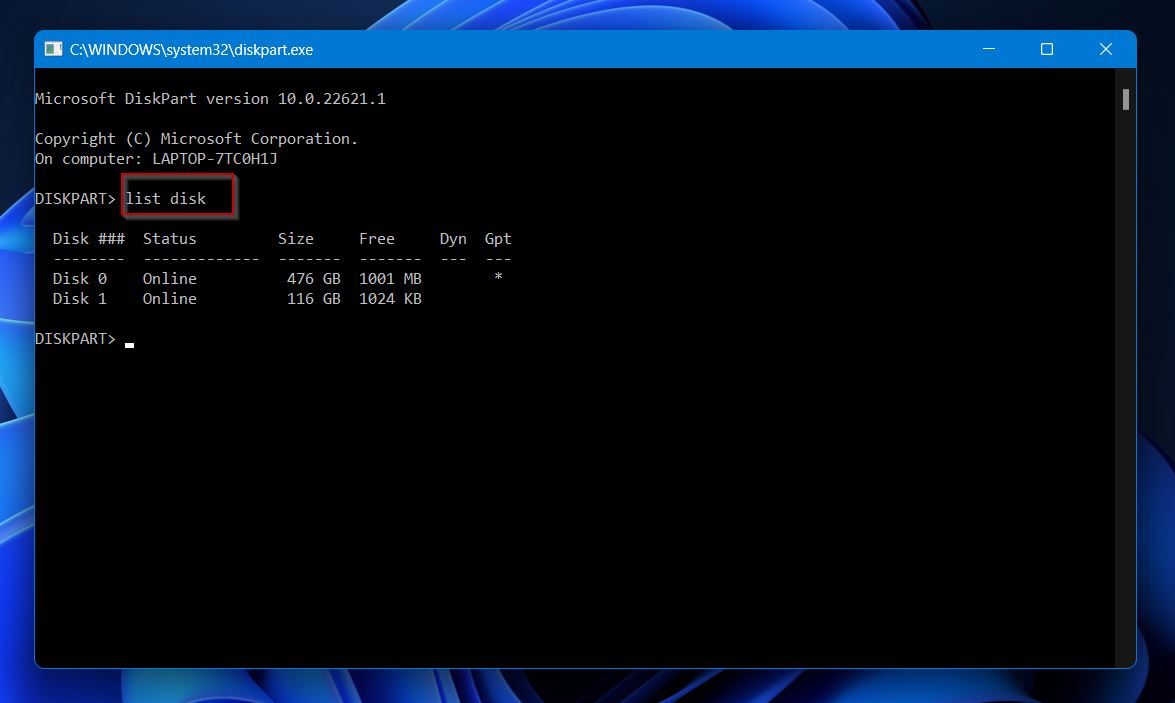
- Μετά την επιλογή, θα δείτε μια λίστα με όλους τους δίσκους αποθήκευσης που είναι συνδεδεμένοι στον υπολογιστή σας. Μπορείτε να τους διακρίνετε αναγνωρίζοντας τις δυνατότητες αποθήκευσής τους. Πληκτρολογήστε “select disk” ακολουθούμενο από τον αριθμό που σχετίζεται με τον σκληρό δίσκο που έχει το μη αναγνωρισμένο σφάλμα συστήματος αρχείων. Ένα παράδειγμα εντολής θα ήταν “select disk 1”. Μόλις είστε έτοιμοι, πατήστε το πλήκτρο “Enter”.
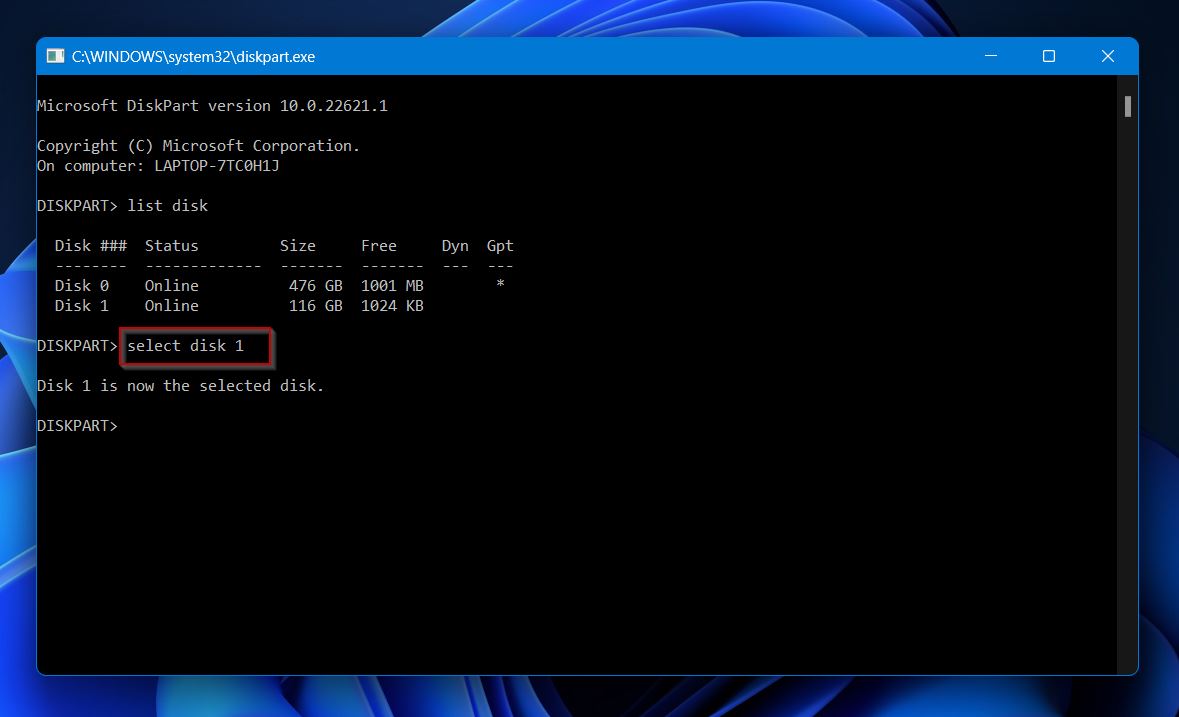
- Πληκτρολογήστε “clean” και πατήστε “Enter.”
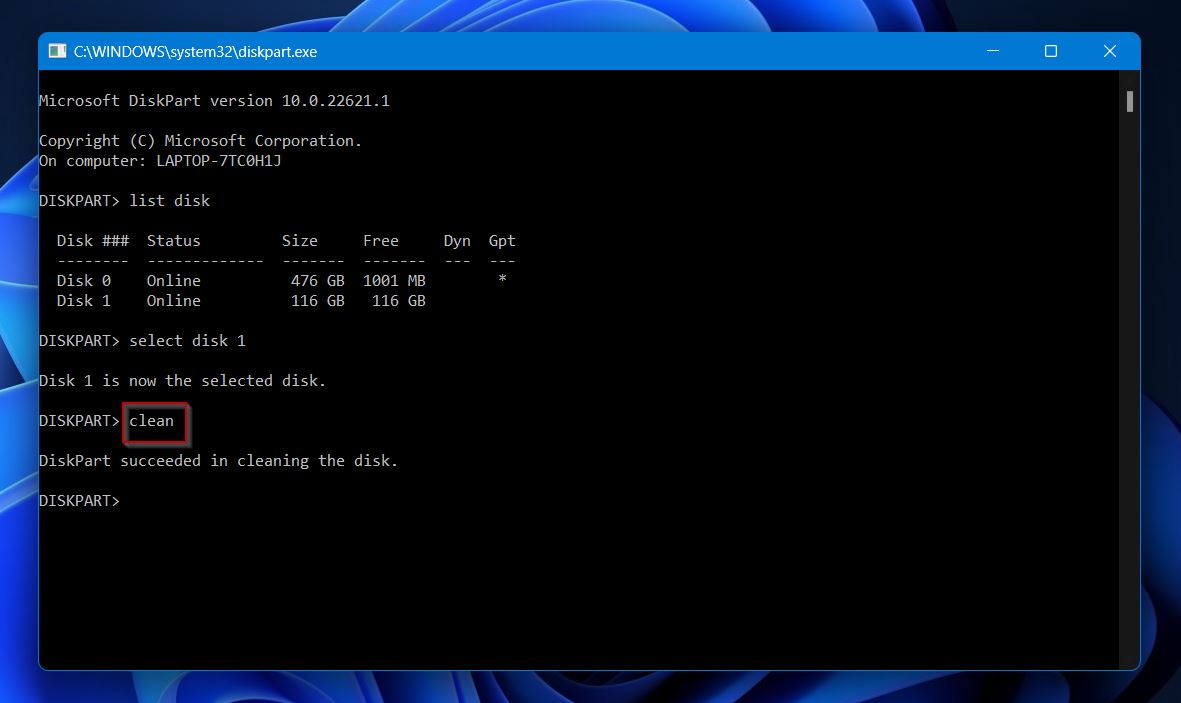
- Στη συνέχεια, πληκτρολογήστε “create partition primary” και πατήστε το πλήκτρο “Enter”.
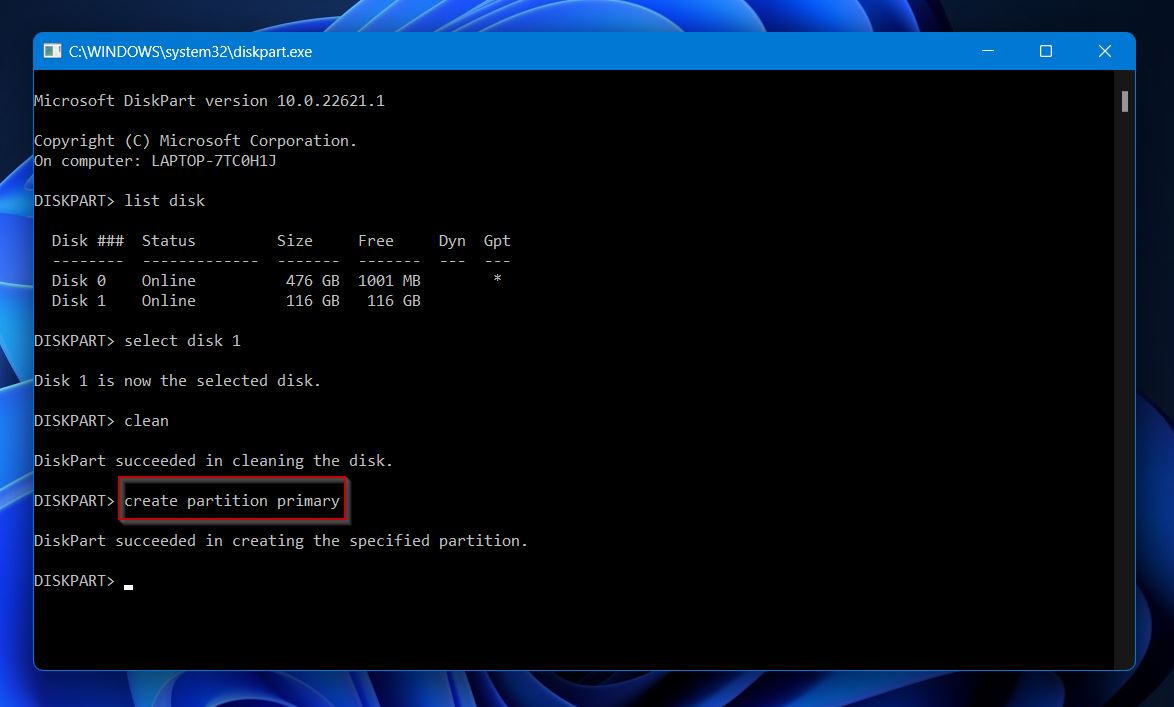
- Μετά από αυτό, πληκτρολογήστε “Format fs=” ακολουθούμενο από το σύστημα αρχείων που θέλετε να έχει η συσκευή αποθήκευσής σας. Αυτό μπορεί να είναι NTFS, FAT32, exFAT, κ.λπ. Πατήστε “Enter” όταν είστε έτοιμοι. Από εκεί, απλώς αντιστοιχίστε ένα γράμμα μονάδας δίσκου στον τόμο σας πληκτρολογώντας “assign=” ακολουθούμενο από το γράμμα μονάδας δίσκου της επιλογής σας. Πατήστε “Enter” για να ολοκληρώσετε τη διαδικασία.
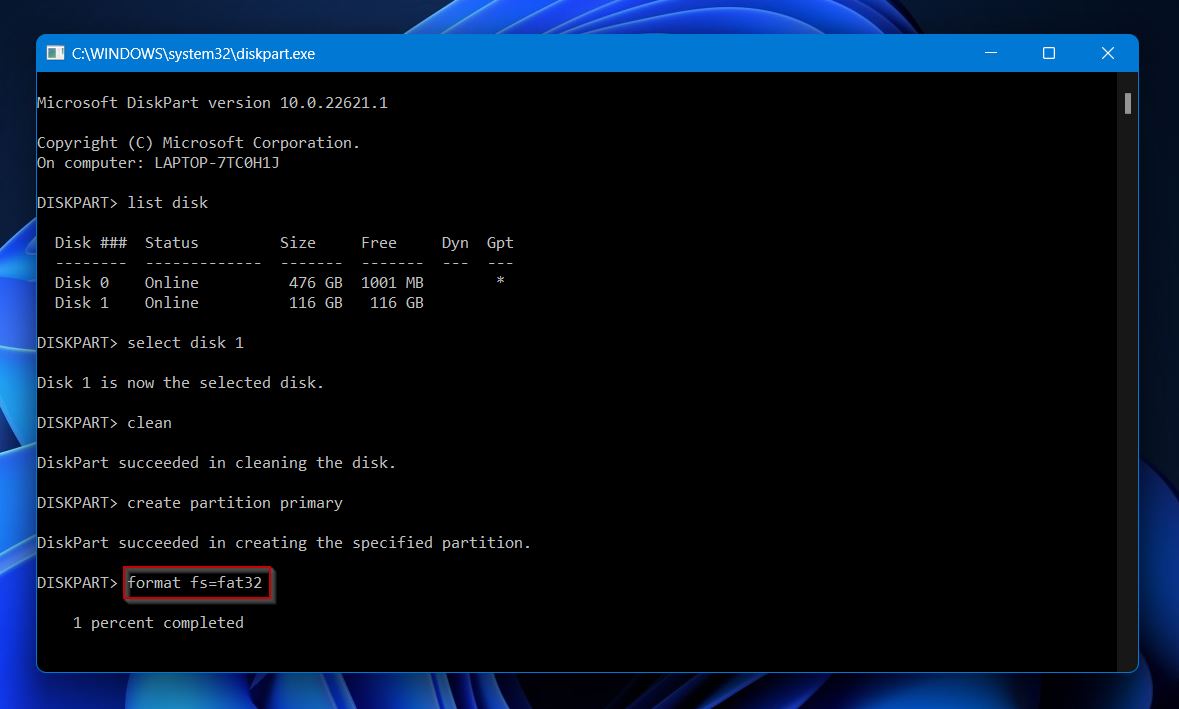
Συχνές Ερωτήσεις
- FAT 12/16/32
- exFAT
- NTFS
- HPFS (Υποστηρίζεται μόνο από τις εκδόσεις Windows NT 3.1, 3.5, και 3.51)
- εργαλείο ελέγχου σφαλμάτων των Windows
- εργαλείο SFC των Windows
- ενημέρωση οδηγού δίσκου
- σάρωση για ιούς
- Επαναφορά Συστήματος Windows
- Μορφοποίηση συσκευής αποθήκευσης




